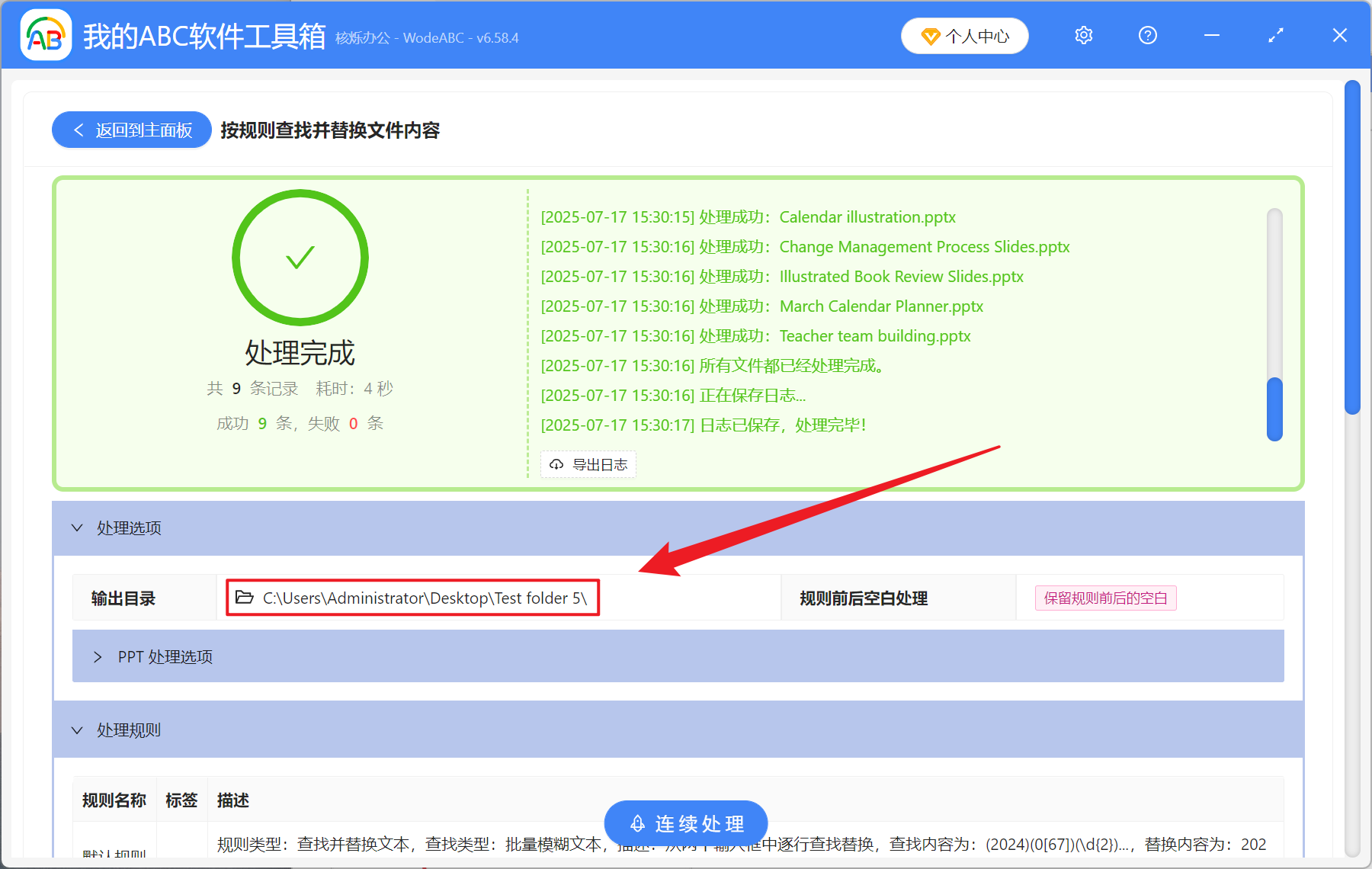在一些商务的演示或课程制作中,PPT 经常会遇到需要批量更新产品型号、日期等动态信息内容。这里给大家说明如何使用正则表达式的模糊匹配精准去识别替换幻灯片中的关键字词,大幅提升我们的文件更新的效率。不管统一 PPT 中的术语、修改数据,或是替换临时标记,这个小功能都能将文本框、图表以及备注区的内容批量模糊替换,并保持原有的排版不变,来帮助需要频繁更新 PPT 文件中内容的用户快速完成多文件更新,让演示文稿维护更加方便,大家和我一起往下学习吧!
在什么情况下需要模糊替换幻灯片中的关键字?
- 在公开分享幻灯片之前,批量模糊替换掉文件里的客户名称、电话号码等敏感信息,能够确保数据隐私和安全性。
- 当幻灯片中使用的某些词汇和当前标准的关键字词不同,通过正则表达式模糊替换快速更新文字来保持一致性。
- 处理大量 PPT 文件的时候,批量替换关键字能避免手动查找修改,节省时间并提升我们的效率。
批量替换PPT格式中文字的效果预览
处理前:
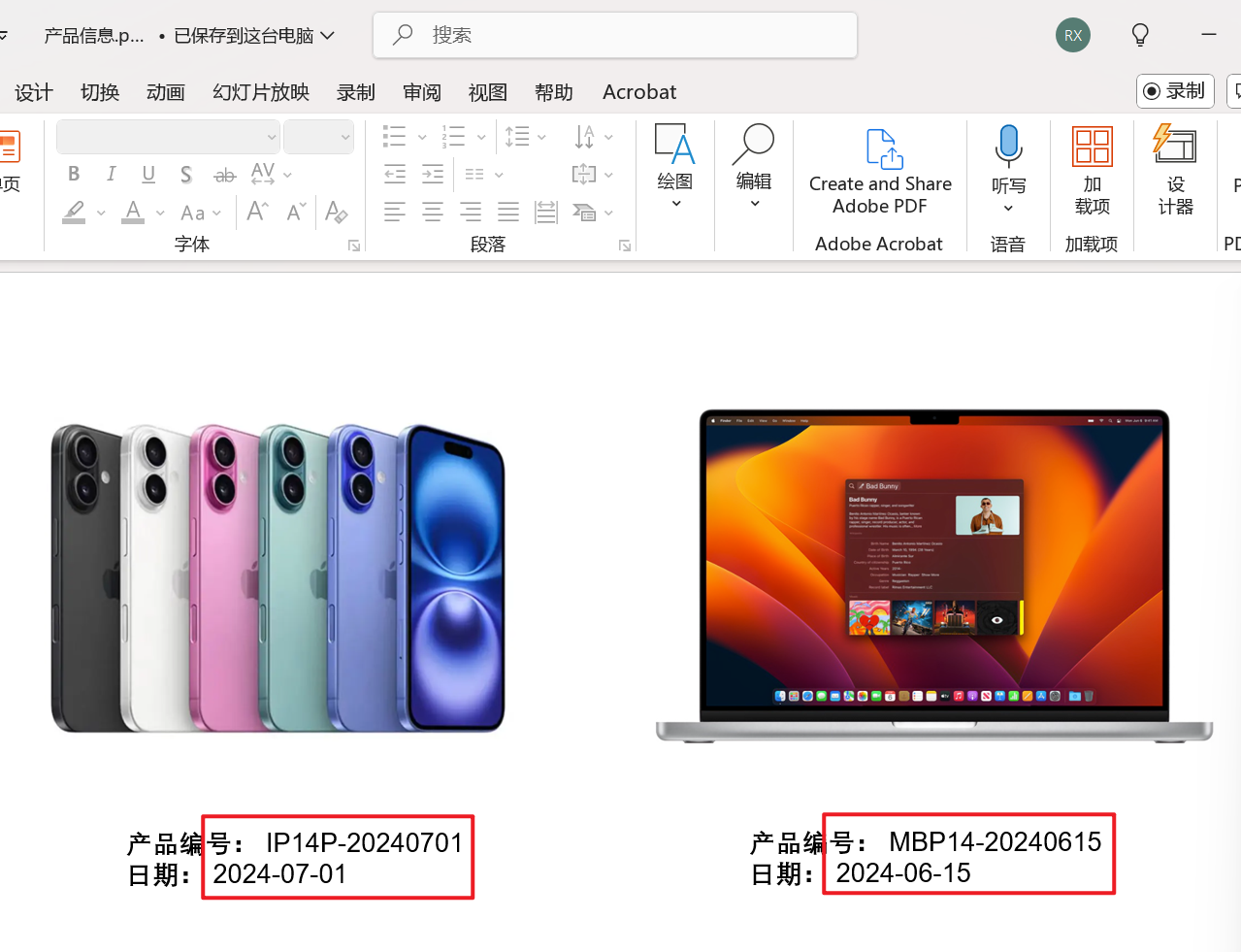
处理后:
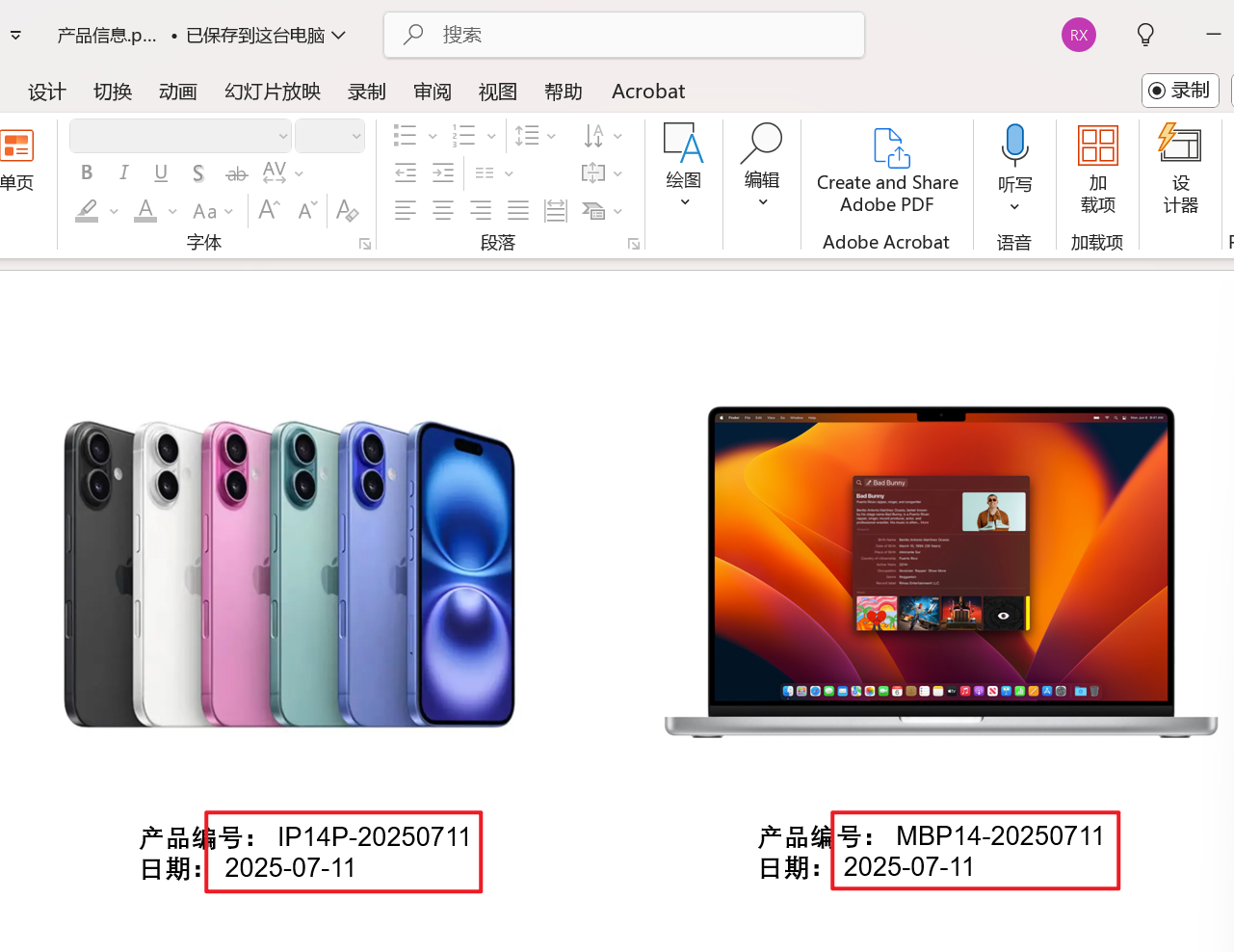
批量修改PPT幻灯片中多个关键字词的操作步骤
1、打开【我的 ABC 软件工具箱】,选择【文件内容】-【按规则查找并替换文件内容】。
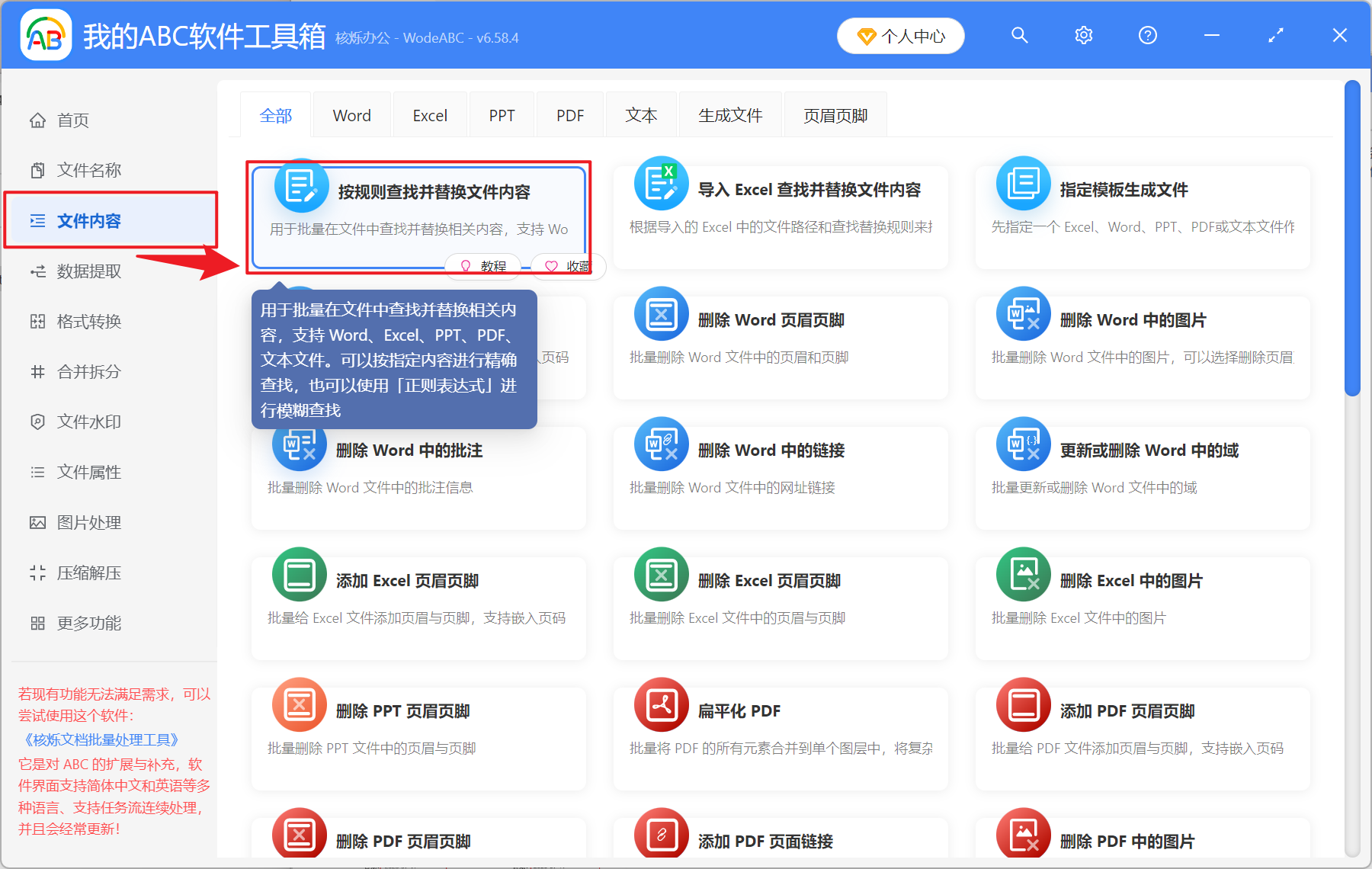
2、点击【添加文件】或【从文件夹中导入文件】两个中选择添加的方式将需要模糊替换的 PPT 文件,下方也可也直接拖入文件,确认导入的文件没有问题后,点击下一步。
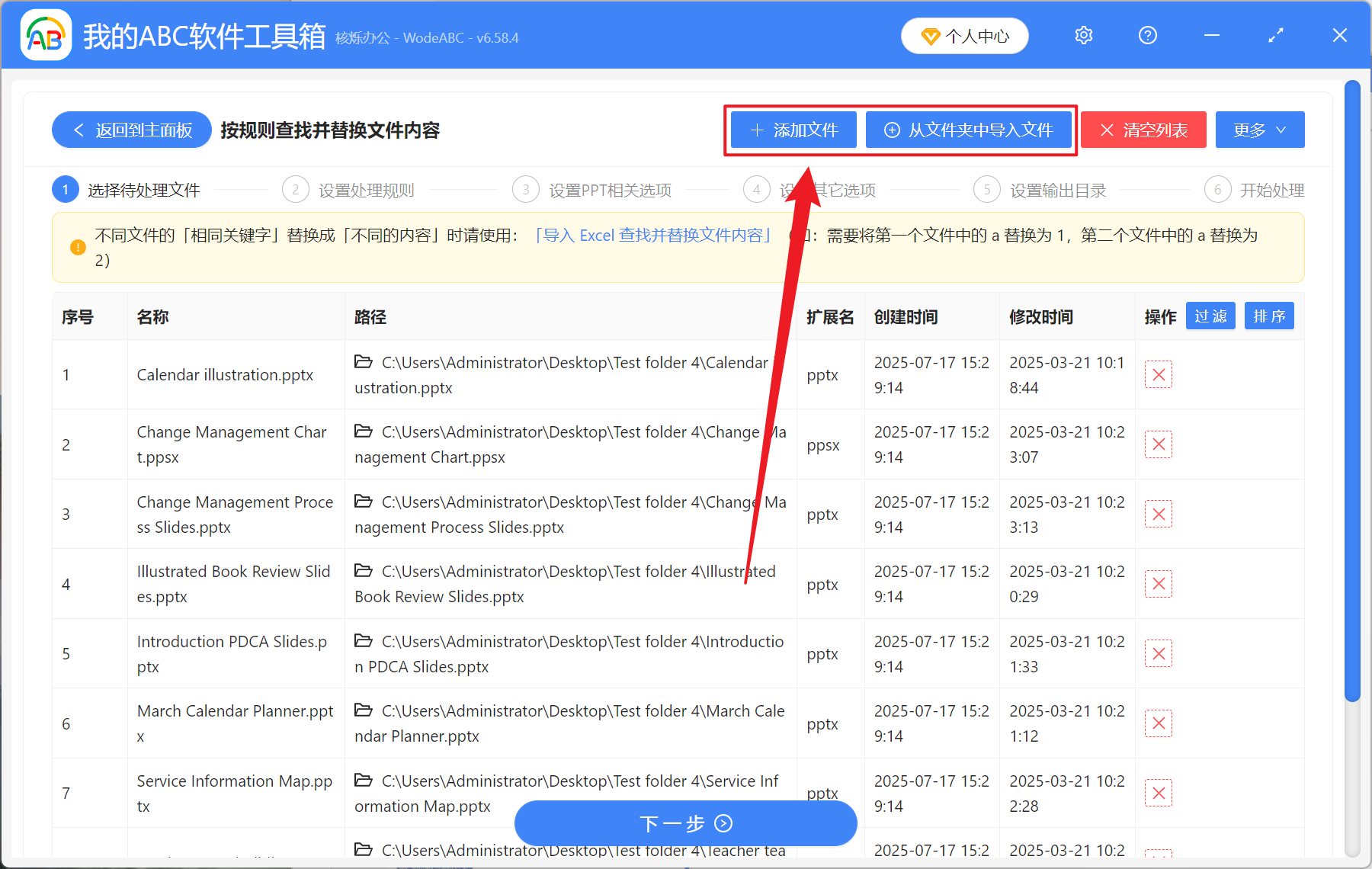
3、在设置选项界面规则来源中选择【快速填写规则】,查找类型中的【批量模糊文本】,读取方式选择【从两个输入框中逐行查找替换】。接着在查找内容下方输入正则表达式公式(如果不知道公式可以向 AI 说明以微软.Net 框架描述你的问题),替换为下方输入替换后的关键字文本,完成后再次点击下一步。
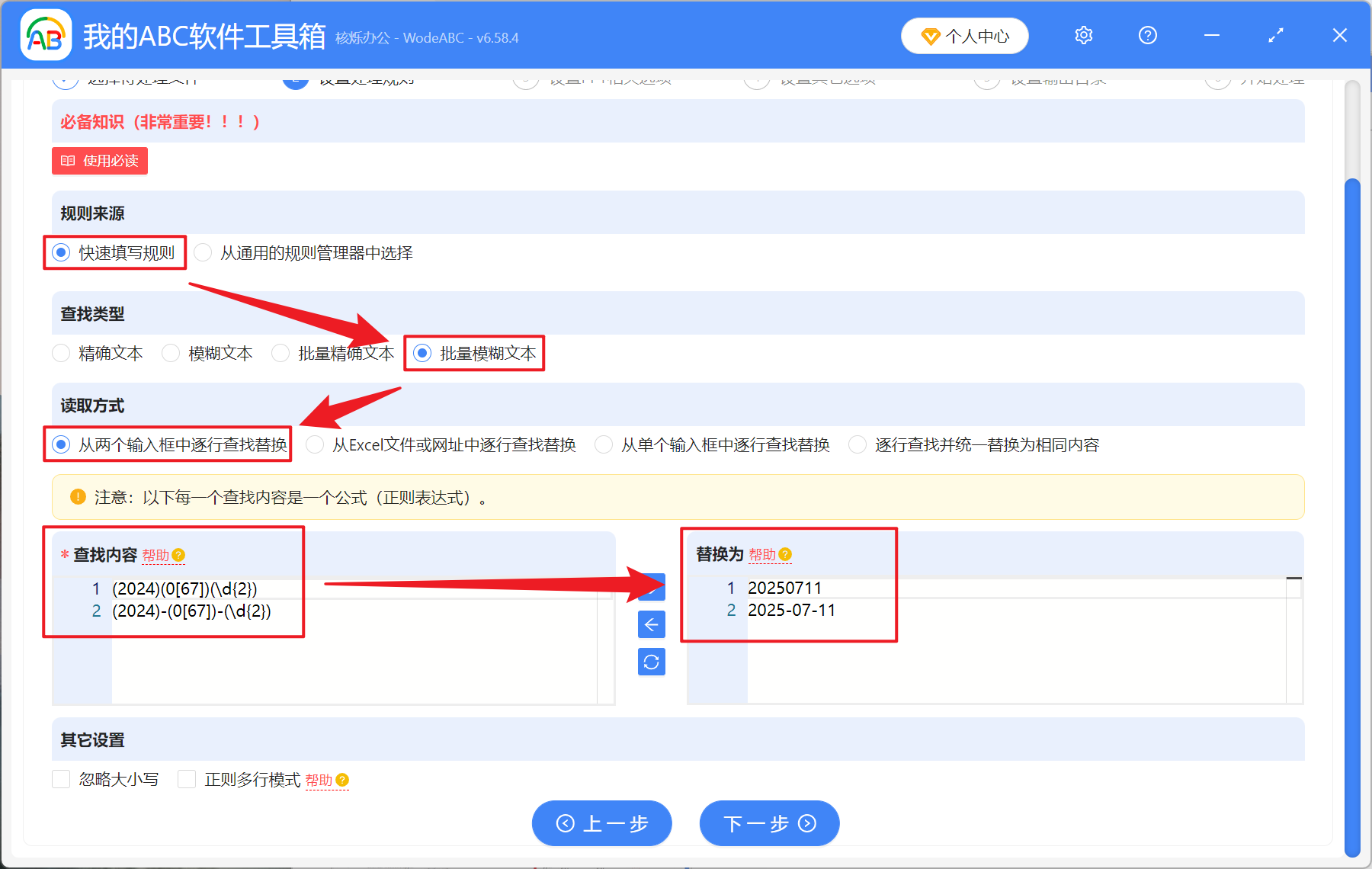
4、在 PPT 处理范围可以勾选普通文本、母版名称、版式名称,这里可以按自己需要处理的内容自行勾选。确认好了后,再点击浏览,确认处理完成后的幻灯片文件保存位置。
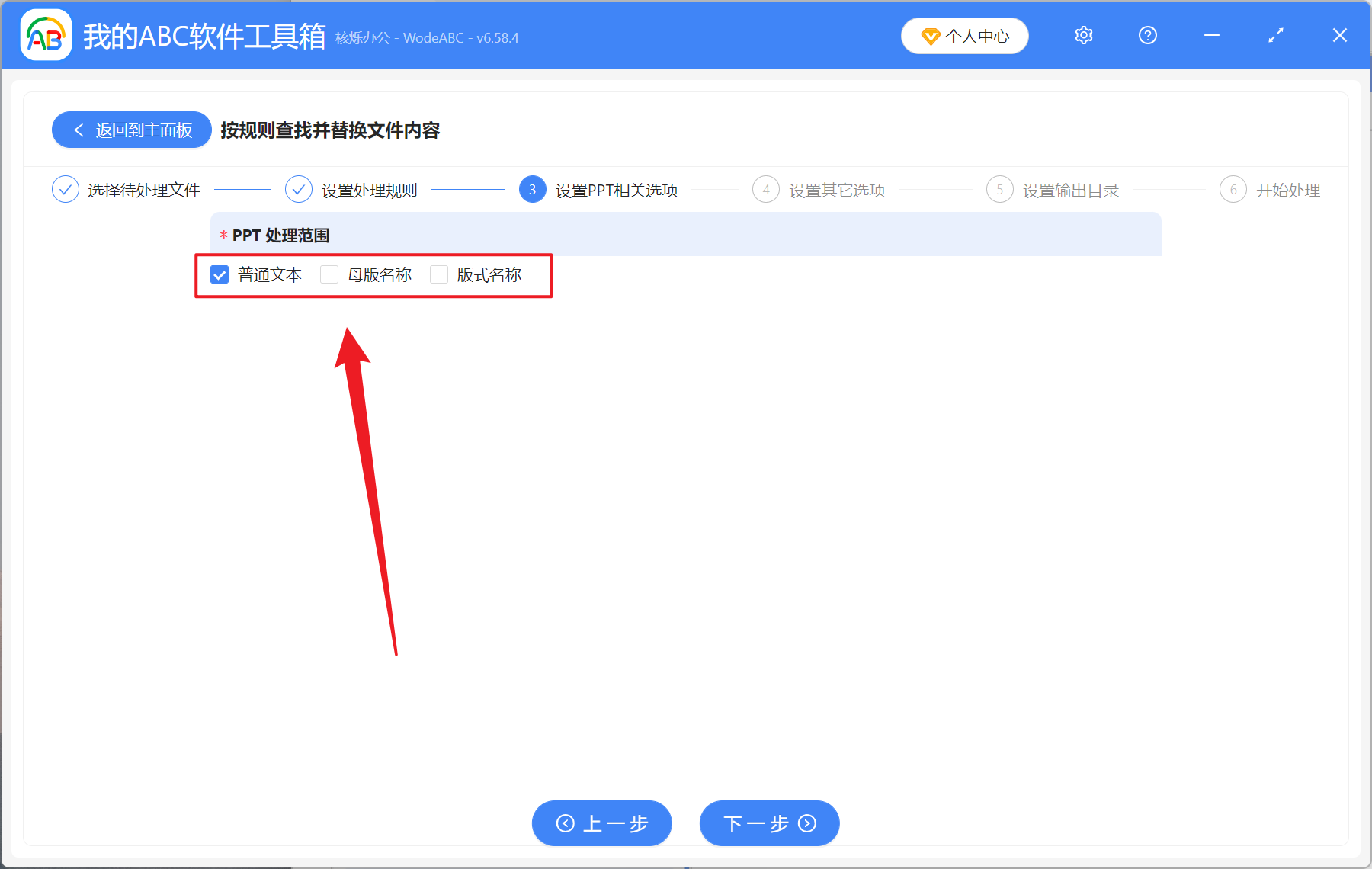
5、等处理结束之后,点击红框内的路径即可查看替换关键字完成的 PPT 文件。